Como mudar todos os contatos do Android para o iPhone
olhar mudar todos os contatos do Android para o iPhone, existem várias soluções à sua disposição: abaixo, indico algumas das mais simples e eficazes. A primeira solução permite a sincronização constante entre a agenda de endereços do Android e a do iPhone (via Internet); a segunda prevê, em vez disso, a passagem manual de contatos do Android para o iPhone, sem sincronização automática. A escolha é sua!
Sincronização com Contatos do Google
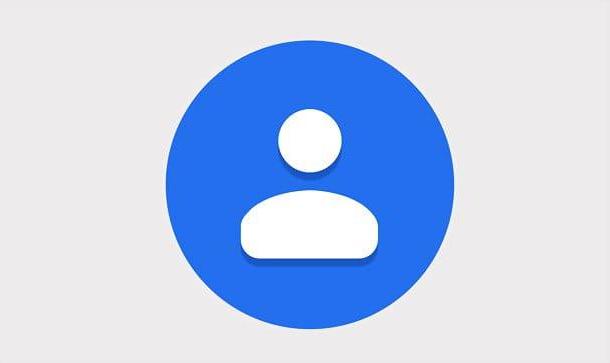
Sincronize o catálogo de endereços do seu smartphone Android com o serviço online Contatos do Google e repetir a mesma operação no iPhone permitirá que você transfira a agenda de telefones Android para o smartphone da Apple e mantenha os dois telefones sincronizados. Desta forma, quaisquer alterações aplicadas aos contatos no Android, no iPhone ou no painel da web dos Contatos do Google, serão relatadas automaticamente em todos os dispositivos.
Se você associou uma conta Google ao seu smartphone Android (geralmente isso acontece durante a fase de configuração inicial do aparelho), você já deve ter ativado a sincronização da agenda com a nuvem do “big G”. Para verificar esta configuração, vá para Configurações do Android (o ícone de engrenagem localizado na tela inicial ou no menu do aplicativo) e pressão o item relacionado a Conta; então selecione o item Google, escolha o seu Conta do Google na próxima tela e certifique-se de que o contatos está ativo (caso contrário, ative-o você mesmo e aguarde alguns minutos para que a sincronização ocorra).
Se você ainda não associou uma conta do Google ao seu smartphone Android, vá para o menu de configurações dedicado a conta, toque no item para adicionar uma nova conta, selecione o logotipo de Google a partir do ecrã que lhe é proposto, introduza as credenciais da sua conta Google no formulário de login e, por último, certifique-se de que a sincronização do livro de endereços está ativa conforme explicado acima.

Depois que seu catálogo de endereços do Android estiver sincronizado com o serviço de Contatos do Google, você precisará emparelhar o seu iPhone no mesmo serviço. Pegue, portanto, seu "iPhone by", acesse o menu do Configurações (o ícone de engrenagem localizado na tela inicial), vá para cima Senhas e contas> Adicionar conta (presente em Configurações> Correio ou Configurações> Contatos su iOS 14 e mais tarde), selecione o logotipo de Google, autorize a abertura do formulário de login e faça login em sua conta do Google na tela que é aberta. Finalmente, ative a alavanca relativa à sincronização do contatos, aperte o botão ressalva (canto superior direcção) e é isso.
Em seguida, para definir o catálogo de endereços do Google como o catálogo de endereços padrão do iPhone - e certifique-se de que todos os novos contatos criados em seu smartphone sejam salvos nele -, vá para o menu Configurações> Contatos do iOS e definir oconta di default su Gmail.
Se você já associou uma conta do Google ao seu iPhone, mas não sabe se a sincronização de contatos está ativada, vá para o menu Configurações> Senhas e contas (presente em Configurações> Correio ou Configurações> Contatos su iOS 14 e mais tarde), selecione o item relacionado a Gmail e verifique se a alavanca em relação a Contactos está ativo (caso contrário, você o ativa).

Muito bom: agora as agendas de endereços do Android e do iPhone estão sincronizadas. Esteja ciente, no entanto, de que os contatos que você tinha anteriormente no smartphone da Apple não serão carregados para os Contatos do Google.
Se quiser sincronizar os contatos que já estão no iPhone com os Contatos do Google, você deve exportá-los como um arquivo VCF / CSV com um aplicativo especial e, em seguida, importá-los para o catálogo de endereços do Google por meio do painel da web apropriado. Para todas as informações relevantes, verifique meu guia sobre como sincronizar contatos do iPhone com o Gmail.
Transferir localmente

Se você não está interessado em sincronizar contatos entre Android e iPhone, mas apenas deseja trocar contatos de Android para iOS, você pode exportar um Arquivo VCF com seus contatos do Android, envie para você via e-mail, WhatsApp ou outros sistemas de compartilhamento do iPhone e, por fim, importe-o para a agenda do "iPhone por". Garanto que é uma brisa!
Para começar, se você ainda não o tem, recomendo obter o aplicativo gratuito Contatos do Google na Play Store ou, se você usar um smartphone sem serviços do Google (por exemplo, um dispositivo Huawei com AppGallery), em lojas alternativas. Em ambos os casos, tudo que você precisa fazer é abrir a loja do seu telefone, pesquisar Contatos do Google no último e primeiro pressão oícone do aplicativo nos resultados da pesquisa e depois no botão Instalar.
Assim que a instalação estiver concluída, tudo o que você precisa fazer é iniciar o aplicativo Contatos do Google, pressão o botão ☰ localizado no canto superior esquerdo e selecione o item Configurações no menu que é aberto. Se você não vir nenhum nome na tela principal do aplicativo Contatos, toque no seu foto do perfil ou ícone deo homem você vê na barra superior e escolhe oconta do livro de endereços bem entre os disponíveis.
Uma vez nas configurações do aplicativo, vá até o final da nova página que foi aberta, toque na opção Exportar, selecione os pasta para onde exportar o arquivo VCF com contatos (por exemplo, Baixar) e confirme com o botão √. Se solicitado, conceda ao aplicativo permissões para acessar a memória do seu dispositivo.
Assim que tiver o arquivo VCF com os contatos, você precisará enviá-lo para o iPhone. Recomendo que você faça isso por e-mail ou WhatsApp. Em seguida, abra o quequer gerenciador de arquivos instalado em seu smartphone Android (por exemplo, arquivos do Google), procure o contatos.vcf que você acabou de criar, dê um longo toque nele e selecione a opção ou ícone compartilhando. Por fim, escolha se deseja enviar o arquivo para o iPhone via email, Whatsapp ou outros sistemas e confirme.
A última etapa que você precisa realizar é importar o arquivo VCF com os contatos em iPhone. Pegue, portanto, seu "iPhone por", abra o cliente Mail (se você enviou o arquivo VCF para você por e-mail), Whatsapp ou o quequer outro aplicativo que você decidiu usar e abrir a mensagem (ou pasta) que contém o arquivo com os contatos.

Finalmente, toque no ícone do arquivo contatos.vcf, toca a voz Adicionar todos os contatos [número] e é isso: todos os contatos no arquivo selecionado serão adicionados ao catálogo de endereços do iOS.
A operação, conforme mencionado, não prevê o quequer sincronização com o catálogo de endereços do Android, nem com o do Google. Isso significa que, para trazer quaisquer alterações nos contatos feitas no Android ou no catálogo de endereços do Google de volta para o iPhone, você terá que repetir todo o procedimento.
Como transferir contatos do Android para o iPhone

Como você diz? Você iria trocar contatos individuais do Android para o iPhone e não a coluna inteira? Nada mais fácil. Basicamente, você deve repetir o procedimento visto acima para transferir contatos localmente, mas selecionando apenas um nome (ou em o quequer caso, apenas alguns contatos) em vez de toda a agenda. Você receberá um Arquivo VCF com apenas os contatos de seu interesse que você pode importar para o catálogo de endereços do iOS.
Para continuar, inicie o aplicativo Contatos do Google em seu smartphone Android, dê um longo toque no contato para ser enviado para o iPhone (se quiser selecionar mais de um, toque nos outros nomes de seu interesse) e pressãoícone de compartilhamento (os três pontos conectados entre si) que você encontra no canto superior direcção.
Finalmente, escolha se deseja enviar o Arquivo VCF com os nomes selecionados via email, Whatsapp ou outros sistemas de sua preferência e confirme. Depois de fazer isso, pegue o seu iPhone, abra a mensagem ou pasta que contém o arquivo contatos.vcf gerado no Android, toque no último e toque no item Adicionar todos os contatos [número], para importar contatos para o catálogo de endereços do iOS. Vendo como foi fácil ?!
Alternativamente, você também pode atuar diretamente em aplicativos de mensagens como o WhatsApp e enviar o contato como invólucro em um bate-papo. Em suma, cabe a você escolher o caminho que você acha mais confortável.
Se alguma das etapas não estiver clara para você e / ou se quiser saber mais sobre as possibilidades de compartilhamento de arquivos entre o Android e o iPhone, leia meu tutorial dedicado ao tópico.
Como trocar contatos do Android para o iPhone

























